
- •Макетування і верстка Навчальний посібник
- •Передмова
- •Частина I вступ до дисципліни організація додрукарського процесу
- •1.3.4Загальні відомості про програмне забезпечення
- •1Невеличкий екскурс в історію видавничих систем
- •1Традиційні поліграфічні технології і настільні видавничі системи (dtp-нвс)
- •1Організація технологічного процесу набору і верстки
- •1Порівняння процесів підготовки тексту в текстових редакторах і системах верстки
- •1Види видань
- •1.2Газетно-журнальні видання
- •1.3Рекламні видання
- •1.4Інформаційні видання
- •1.2Поняття та характеристика шрифту
- •Шрифт (нім Schrift, від schreiben — писати):
- •Шрифти створюються художниками у відповідності до:
- •Шрифти характеризуються:
- •1.3Шрифти та їхній поділ за графічною основою
- •З погляду на зовнішній вигляд шрифти можна розділити на два великих класи:
- •Шрифти з зарубками (serіf)
- •Шрифти без зарубок (sans-serіf)
- •1.4Класифікація друкарських шрифтів (відповідно до дсту 3489.1-71) Групи стандартних шрифтів за характеристикою їхнього графічного оформлення
- •1. Група рублених шрифтів — до цієї групи належать шрифти, що не мають зарубок.
- •1.5Гарнітура шрифту
- •Як розділяють шрифти за їх призначенням
- •Групи шрифтів за призначенням
- •Накреслення шрифтів
- •1.6Основні одиниці типографської системи мір і їх співвідношення з одиницями метричної системи
- •Кегль шрифту
- •Одиниці типографської системи мір, що застосовуються для позначення кегля.
- •1.7Основні вимоги до шрифту
- •1.8Типи шрифтів їх формати та формати текстових файлів
- •Системні шрифти
- •Шрифти True Type - істинно друкарський шрифт
- •PostScript-шрифти
- •1Набір тексту
- •1.2Огляд технічних правил та вимог
- •Довжина рядка
- •Ширина колонки
- •Вирівнювання (виключка)
- •Формування перенесень
- •Міжлітерні просвіти
- •Запитання для самоконтролю
- •1.3Технічні особливості набору тексту
- •Набір закінчення текстових рядків
- •Набір перенесень слів
- •Відбиття розділових знаків.
- •Дужки в текстовому наборі
- •Знаки відсотка, градуса, хвилини і секунди
- •Скорочення
- •Виділення в текстовому наборі
- •Набір рубрик
- •Акцидентний набір і основні види книжково-журнальної акциденції
- •Основні види угрупування рядків в акцидентному наборі
- •Основні правила набору титулів, контртитулів.
- •Що називають оптичною серединою полоси
- •Особливості набору на іноземних мовах
- •1.4Набір формул Особливості набору формул.
- •Набір символів, цифр, знаків і скорочення.
- •Запитання для самоконтролю
- •1Верстка
- •1.2Щ о називають версткою
- •1.3Основні вимоги до зверстаних полос книжково-журнальних видань
- •Що розуміють під однаковістю верстки
- •Розташування елементів видання при верстці
- •Що розуміють під звідністю верстки і як вона досягається
- •«Висячі рядки» і правила, що діють стосовно цих рядків
- •Увігнання і вигнання рядків
- •Перенесення слова із полоси на полосу
- •Спуск і основні технічні правила верстки спускових полос
- •Заставка і правила її верстки
- •Кінцева полоса й основні правила верстки кінцевих полос
- •Кінцівки й основні правила їх верстки
- •Колонцифри, основні варіанти їх набору і верстки
- •Основні вимоги до набору і розташування нижніх колонцифр
- •Основні вимоги до набору і розташування верхніх колонцифр
- •На яких полосах видання не ставлять колонцифри
- •Колонтитули, основні правила їх набору і розташування
- •У яких випадках на полосах видання не ставлять колонтитула
- •Колонлінійки і правила їхнього застосування
- •Титульний аркуш і правила його верстки
- •Контртитул і особливості його верстки
- •Фронтиспис і особливості його верстки
- •Авантитул і особливості його верстки
- •Які елементи видання можуть бути зверстані на звороті титулу
- •Анотація й основні правила її верстки
- •Вихідні дані і правила їх верстки
- •Шмуцтитул і особливості її верстки
- •Присвята і правила її верстки
- •Як набирають і де зверстують епіграф
- •Порядок верстки передмови, введення і вступної статті
- •Порядок верстки післямови і заключної статті
- •Затекстові примітки і коментарі, порядок їх верстки
- •Додатки і порядок їх верстки
- •Види покажчиків, що зустрічаються у виданнях; правила їхнього набору і верстки
- •Бібліографічні списки, основні особливості їх набору і верстки
- •Заголовки й підзаголовки
- •Зміст та особливості зверстки
- •Додаткові тексти й основні правила їхньої верстки
- •Запитання для самоконтролю
- •1.49.3. Багатоколонкова верстка Основні особливості багатоколонкової верстки
- •Колонтитули і колонцифри при багатоколонковій верстці
- •Рубрики при багатоколонковій верстці
- •Розташування виносок при багатоколонковій верстці
- •Особливості верстки ілюстрацій
- •Запитання для самоконтролю
- •1.5Верстка таблиць
- •Класифікація таблиць
- •Основні вимоги до набору і верстки таблиць
- •Формат таблиць
- •Особливості оформлення багатополосних таблиць
- •Основні технічні правила набору заголовкової частини таблиць
- •Основні технічні правила набору надзаголовкової частини таблиць
- •Основні технічні правила набору боковиків
- •Основні технічні правила набору цифрових граф
- •Основні технічні правила набору текстових граф
- •Використання лінійок при наборі таблиць
- •«Ламання» таблиць, у яких випадках і як його виконують
- •Верстка клаптикових таблиць
- •Верстка полосних і розстібних (подовжніх і поперечних) таблиць
- •Виводи і їх класифікація
- •Особливості набору і верстки виводів
- •Запитання для самоконтролю
- •1.6Верстка ілюстрацій Головні особливості ілюстративної верстки
- •Основні види верстки ілюстрацій в книжково-журнальних виданнях
- •Забезпечення правила звідності верстки при зверстці ілюстрацій
- •Правила зверстки рисунків стосовно тексту
- •Правила зверстки зображень врозріз
- •Правила зверстки ілюстрацій в оборку
- •Як зверстати два рисунки
- •Вплив розташування матеріалів на розвороті й обороті полоси на ілюстративну верстку
- •Як зверстати зображення, що займають цілу полосу
- •Підпис під малюнком
- •Запитання для самоконтролю
- •1Ілюстрації
- •1 0.1. Теорія кольору
- •Колірні моделі
- •Р ис. 10. 3. Модель hsb
- •Р ис. 10.4. Порівняльна - характеристика колірних моделей
- •10.2. Формати файлів зображень
- •Векторна графіка
- •Векторні формати
- •Метафайл windows
- •Растрова графіка
- •Формат растрованого зображення
- •Створення зображень. Сканування.
- •Основні параметри сканера
- •Типи скануючих пристроїв
- •Ручні сканери
- •Сканери для обробки плівок і діапозитивів
- •Калібрування сканера
- •Техніка сканування
- •Установки сканера
- •З якою виділивною здатністю потрібно сканувати
- •Оптична та інтерпольована роздільна здатність. Основи корекції зображень.
- •Методика усунення муару з скануючих растрових зображень.
- •Запитання для самоконтролю
- •1 1.1. Системи кольорів. Ділення кольору.
- •Роль балансу по сірому в технології мкф
- •Методика освоєння технології мкф
- •Принципи застосування технології мкф
- •Лініатура растра
- •11.2. Поліграфічні растри
- •Різні картинки, різні растри
- •Растрування кольорових зображень
- •Пошук компромісів
- •Калібрування монітора
- •Запитання для самоконтролю
- •1Макетування
- •1 2.1 Вимоги до макета
- •1.2.1З чого починається розробка макету
- •1.2.2Підбір шрифтів
- •1.2.3Основні елементи макету
- •1.2.4Колонки
- •1.2.5Ілюстрації і текст
- •12.2 Створення начерку макету
- •Поради по макетуванню.
- •12.3. Особливості макетування і верстки газет
- •Післямова
- •1.3Особливості макетування і верстки книги
- •Поля на книжкових сторінках
- •Рамка (printing rule)
- •Елементи книги
- •Модульна сітка
- •Колонки, стиль, або поля
- •12.5. Основні етапи та особливості макетування і верстки журналів
- •Галузевий стандарт гсту 29.1-97.
- •Підготовка матеріалу
- •У якому вигляді підготувати фотографію автора?
- •Як правильно відсканувати фотографію?
- •Чи можна використати фотографію, зроблену цифровою камерою?
- •У якому вигляді підготувати логотипи для публікації в журналі?
- •Полоса журналу яка має розміри 20,5х29 см.
- •Вимоги до рекламних макетів:
- •Скільки тексту міститься на одній сторінці журналу?
- •Зразок нетипової верстки макета та його ключові особливості
- •12.6. Макетування та верстка наукових і науково-популярних видань
- •Що необхідно знати перед виведенням плівки
- •Запитання для самоконтролю:
- •13. Друк
- •13.1 Високий друк
- •13.2 Плоский друк
- •13.3 Глибокий друк
- •Р ис. 13.1. Різограф моделі riso — Risograph fr 3950.
- •13.4 Основні характеристики паперу
- •Частина II комп`ютерна верстка Огляд комп’ютерних програм настільної верстки
- •14. PageMaker 7.0 – програма для верстки і дизайну бізнес-публікацій.
- •14.1. Знайомство із програмою.
- •14.2. Основні властивості pagemaker
- •Створення фреймів
- •Зображення у публікації
- •14.3. Позиціонування та упорядкування об'єктів
- •Вирівнювання і розподіл об'єктів
- •14.4. Розташування об’єктів на сторінці. Шари
- •Розташування об'єктів на шарах
- •Запитання до самоконтролю
- •14.5. Робота з текстом Імпорт
- •Застосування команди Place (Помістити)
- •Імпорт тексту за допомогою буфера обміну
- •Експорт
- •Атрибути форматування символів
- •Вибір гарнітури
- •Накреслення
- •Масштабування символів
- •Визначення величини інтерліньяжу
- •Запитання до самоконтролю
- •14.6. Робота із зображеннями
- •Векторна графіка.
- •Імпорт зображень
- •Імпорт eps-файлів
- •Імпорт gif-файлів
- •14.7. Верстка багатосторінкових документів
- •Завантаження тексту до зверстаного документу
- •Додавання сторінок
- •Видалення сторінок
- •Переміщення по сторінках
- •Сортування сторінок
- •14.8. Шаблони
- •Основна шаблонна сторінка.
- •Перехід на шаблонну сторінку
- •Елементи шаблонної сторінки
- •Створення додаткових шаблонних сторінок
- •Збереження сторінки як шаблону.
- •Оформлення звіту.
- •Контрольні запитання.
- •Хід роботи.
- •1 .Налаштування в програмі Page Maker.
- •Спеціальні символи в програмі Page Maker. Стилі і робота з ними.
- •Хід виконання. (Частина 2)
- •Розташування об’єктів на сторінці.
- •Робота з кольором в програмі Page Maker.
- •Оформлення звіту.
- •Контрольні запитання.
- •Хід роботи
- •Збірка великої публікації.
- •Оформлення звіту.
- •Контрольні запитання
- •Хід роботи
- •Хід роботи
- •Оформлення звіту.
- •Контрольні запитання
- •Команди роботи з шарами
- •Розташування об'єктів на шарах
- •Макет нової публікації
- •Створення публікації із заданими параметрами
- •Формування шаблонних сторінок
- •Дизайн обкладинки буклету
- •Імпорт і позиціонування зображень
- •Кадрування зображень
- •Робота із текстовим фреймом
- •Оформлення внутрішніх сторінок буклету
- •Абзацні лінії
- •Розташування тексту
- •Контури обтікання
- •Перший внутрішній розворот
- •Другий внутрішній розворот
- •Головне вікно програми. Головне меню програми. Створення нового документа
- •1.3.1Палітра інструментів
- •15.2. Основні властивості Adobe Indesign cs
- •15.2.1. Типи об'єктів в документі
- •15.2.2. Перегляд і масштабування публікації
- •Переміщення по публікації
- •15.3. Створення і редагування шаблонів сторінок публікації.
- •1.3.2Робота з текстом
- •Оформлення звіту.
- •Контрольні запитання.
- •Хід роботи.
- •II етап
- •III етап
- •IV етап
- •1.3.3Про об'єднання прозорості в ілюстраціях
- •VI етап
- •Частина III теми та практичні завдання для самостійної роботи студентів
- •1 6. QuarkXPress — програма для верстки і дизайну бізнес- публікацій.
- •16.1. QuarkXPress Головні положення
- •Знайомтеся: вікна програми і документу.
- •Створення нового документа
- •Відкриття існуючого документа
- •Збереження документа
- •Масштабування і навігація
- •Робота з блоками
- •Текстові блоки
- •16.9. Вкладка Text діалогового вікна Modify
- •Рамка текстового блоку
- •Графічні блоки
- •Вставка зображень
- •Кольорові блоки
- •Перетворення блоків
- •Редагування форми блоку
- •Перетворення в блок
- •Меню Style: доступ до всіх засобів оформлення
- •Розробка стилю суцільної лінії
- •Редагування стилів ліній
- •16.3. Позиціонування та упорядкування об'єктів
- •Копіювання і дублювання
- •Порядок виконання
- •Взаємне розташування тексту і графіки
- •Вправа 3 Обтікання одного текстового блоку іншим Порядок виконання
- •16.4. Робота з текстом
- •Експорт
- •Форматування символів
- •Регулювання міжсимвольних інтервалів Трекінг
- •Кернінг
- •Масштабування
- •Зсув базової лінії тексту
- •Форматування абзаців
- •Абзацний відступ
- •Відступи тексту від межі блоку
- •Відбиття
- •Лінійки як засіб виділення абзацу
- •Накреслення
- •Відступи тексту від меж блоку
- •Колір символів
- •Буквиця
- •Табуляція
- •Установка міток табуляції
- •Практичне завдання
- •Хід виконання
- •Перетворення тексту в блок
- •1.4Робота з зображеннями
- •Імпорт зображень
- •Формати графічних файлів
- •Зміна зображень при імпорті
- •Якість відображення малюнка на екрані
- •Обробка растрових зображень
- •1.5Верстка багатосторінкових документів
- •Створення багатосторінкових документів
- •Автоматичне додавання сторінок
- •Зміна порядку проходження сторінок
- •Шаблони
- •Хід виконання
- •1.6Книги
- •Створення і відкриття книги
- •Робота з книгою
- •Додавання глав
- •Керування главами
- •Створення розділів
- •Вправа 6 розбивка глави на розділи
- •Хід виконання
- •Складання змістів
- •Завдання стилів змісту
- •Формування змісту
- •Додавання змісту в документ
- •Відновлення змісту
- •Предметний покажчик
- •Доступ до засобів створення
- •Складання і редагування
- •Уведення рубрик
- •Форматування рубрик і створення посилань на сторінки
- •Керування рубриками
- •Лабораторна робота №1 Тема: Макетування та верстка сторінки журнала
- •Теоретичний матеріал.
- •Оформлення звіту.
- •Контрольні запитання.
- •1Словник термінів
- •Форматування тексту — комп'ютерна видозміна тексту, що відповідає формуванню абзаців, рядків і полос, відповідно до необхідного формату полоси.
- •1Предметний покажчик
- •1Перелік рекомендованої літератури Підручники, навчальні посібники
- •Видання з окремих аспектів видавничої справи
- •Електронні видання
Зміна порядку проходження сторінок
Порядок проходження сторінок визначається в діалоговому вікні Move Pages (Переміщення сторінок), доступ до якого здійснюється за допомогою команди Page/ Move (Сторінка/Перемістити) (рис. 16.31).
У полях Move Pages (Переміщення сторінок) вказується номер окремої сторінки або номери сторінок із діапазону, які потрібно перемістити. Перемикачі, зосереджені в правій частині вікна, дозволяють вибрати місце, у яке буде перенесена сторінка (діапазон сторінок): before page — вставка виконується перед сторінкою, номер якої зазначений в сусіднім полі, after page — вставка здійснюється після сторінки, зазначеної в сусіднім полі; at end of document — переміщувані сторінки уставляються наприкінці документа.
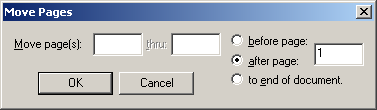
Рис. 16.31. Діалогове вікно Move Pages
Змінювати порядок розташування сторінок зручно в режимі Thumbnails, де сторінки документа виводяться на екран у мініатюрі. Даний режим активізується при виборі команди View/Thumbnails (Вид/Мініатюри), при натисканні клавіш [Shift+F6] або при установці позначки Thumbnails у контекстному меню, якщо активний інструмент Zoom (Лупа). Щоб змінити місце розташування сторінки, досить установити на ній покажчик «миші», нажати ліву кнопку маніпулятора й перетягнути сторінку на нове місце. Місце вставки сторінки позначається чорною стрілкою. Відпускати кнопку «миші» треба лише тільки тоді, як вона з'явиться.
Ті ж дії можна виконати з ярличками сторінок у палітрі Document Layout (Розкладка документа).
Яким би способом ви не переміщали сторінки, скасувати цю операцію неможливо. Тому перед виконанням переміщення документ бажано зберегти.
Шаблони
У багатосторінкових документах багато елементів повторюються на кожній сторінці, у тому самому місці. До цієї категорії належать номери сторінок, верхні й нижні колонтитули, різного роду графічні елементи й т.п. Істотно спростити роботу зі створення такого макета саме й покликані шаблонні сторінки. Адже елементи, створені на шаблонній сторінці, відображаються або на всіх сторінках документа, або на сторінках, що входять до обраного діапазону.
Збереження документа як шаблону
Будь-який відкритий документ можна зберегти як шаблон за допомогою команди File/Save As (Файл/Зберегти як). Досить вибрати значення Template (Шаблон) у поле Save as Type (Зберегти у вигляді), що перебуває у вікні Save As (Зберегти як).
Головна шаблонна сторінка
При створенні нового документа одна шаблонна сторінка формується автоматично. Вона називається головною шаблонною сторінкою й позначається як A-Master А. За замовчуванням елементи, створені на головній шаблонній сторінці, відображаються на всіх сторінках документа.
Якщо ви задали формування розворотів у документі (позначка Facing Pages у діалоговому вікні New Document), то для парних і непарних сторінок можна створити різні шаблони.
Перехід до шаблонної сторінки
Розробити макет шаблонної сторінки бажано відразу після створення документа й до розташування елементів на його сторінках. Перейти на шаблонну сторінку можна одним із трьох способів:
у палітрі Document Layout (Розкладка документів) виконати подвійне «клацання» мишею на ярлику головної шаблонної сторінки (але не на назві!), як показано на рис. 16.32.;
у полі, що призначено для навігації по сторінках і перебуває в нижній частині вікна програми QuarkXPress, вибрати піктограму сторінки з буквою А, клацнувши попередньо на стрілці, що спрямована вправо (рис. 16.32.);
у меню Page (Сторінка) активізувати команду Display/A-Master A.
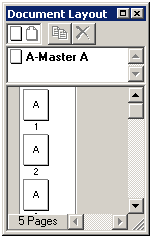
Рис. 16.32. Піктограма головної шаблонної сторінки в палітрі Document Layout
Після виконання кожної із зазначених операцій у полі Page, розташованому в нижній частині вікна програми QuarkXPress, відобразиться назва шаблонної сторінки — A-Master A.
Зміна напрямниць шаблонної сторінки
Позиції напрямниць визначаються на етапі розробки структури документа. Змінювати їх місце в процесі верстки небажано, оскільки це може призвести до порушення структури всього макета. Якщо все-таки така необхідність виникла, потрібно звернутися до шаблонної сторінки, тому що направляючі є частиною шаблона. Отже, щоб перемістити направляючі, перейдіть на шаблонну сторінку й активізуйте команду Page/Master Guides (Сторінка/Направляючі шаблонної сторінки). У результаті відкриється діалогове вікно Master Guides (Направляючі шаблонної сторінки). Тут у зонах Margin Guides (Направляючі полів) або Column Guides (Направляючі колонок) можна задати нове місце розташування напрямниць, що, зазвичай , відіб'ється на розмірі відповідних зон сторінки (Рис. 16.33).
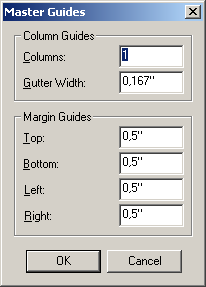
Рис. 16.33. Діалогове вікно Margin Guides
Елементи шаблонної сторінки
На шаблонній сторінці можна розташовувати будь-які елементи макета: верхні й нижні колонтитули, колонцифри (порядковий номер сторінки) й т.п..
Окремого розгляду заслуговує функція автоматичної нумерації сторінок. Принципи її використання наступні.
На шаблонній сторінці варто створити текстовий блок у тому місці, де повинна перебувати колонцифра.
Автоматично обновлюваний номер сторінки вводиться за допомогою комбінації клавіш [Ctrl+З]. Попередньо необхідно активізувати інструмент Content. Після включення колонцифри в головну шаблонну сторінку всі сторінки будуть автоматично пронумеровані одна за одною.
Якщо використовується шаблон розвороту, колонцифри на лівій і правій сторінках розрізняються: на лівій сторінці вказуються парні номери, а на правій - непарні.
Створення додаткових шаблонних сторінок
Програма QuarkXPress дозволяє створювати до 127 додаткових шаблонних сторінок, які базуються на головній шаблонній сторінці. Елементи, розташовані на додаткових шаблонних сторінках, відображаються тільки на тих сторінках документа, які базуються саме на цьому шаблоні. Додаткові шаблонні сторінки потрібні в документах, у яких ряд елементів повторюються не на всіх сторінках (до таких ставляться назви глав, розділів, врізання різних кольорів у різних главах і т.п.).
Додаткова шаблонна сторінка формується внаслідок натискання кнопки Duplicate у палітрі Document Layout (Розкладка документа) рис. 16.34. При цьому повинна бути виділена шаблонна сторінка, що послужить основою для додаткової шаблонної сторінки (у цьому випадку — A-Master А).
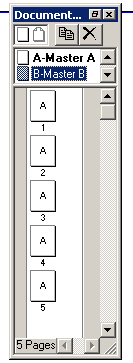
Рис. 16.34. Створення додаткової шаблонної сторінки
Новій шаблонній сторінці за замовчуванням надається назва В-Master В. Завжди вона є точною копією головної шаблонної сторінки. Ви можете відредагувати цю сторінку, перейшовши на неї тим же способом, що й на головну (див. вище), видаливши непотрібні елементи й створивши нові.
Наступна шаблонна сторінка (за замовчуванням — C-Master С) створюється за аналогією з B-Master В. Як основа для третьої шаблонної сторінки може використатися й головна шаблонна сторінка, A-Master А, і додаткова, B-Master В. Перед натисканням кнопки Duplicate необхідно активізувати піктограму однієї із цих сторінок.
Застосування додаткових шаблонних сторінок
Щоб елементи, створені на додатковій шаблонній сторінці, відобразилися на якій-небудь сторінці документа, необхідно в палітрі Document Layout (Розкладка документа) перетягнути піктограму додаткової шаблонної сторінки на піктограму відповідної сторінки документа. Піктограма сторінки при цьому буде виділена кольорами.
При перетаскуванні потрібно домогтися точного влучення на піктограму сторінки. У противному випадку буде створена нова сторінка документа, заснована на додатковій шаблонній сторінці. Скасувати цю дію неможливо, і вам доведеться видалити сторінку, використовуючи команду Page/Delete.
Для того щоб зв'язати із шаблонною сторінкою кілька сторінок документа, виконайте наступні дії:
у палітрі Document Layout виділіть першу й останню сторінки діапазону, утримуючи натиснутою клавішу [Shift], якщо сторінки суміжні, або клавішу [Ctrl] в іншому випадку;
при натиснутій клавіші [Alt] виконайте «клацання» мишею на піктограмі тієї шаблонної сторінки, яку потрібно застосувати до сторінок документа з виділеного діапазону.
Видалення шаблонних сторінок
Для видалення шаблонних сторінок призначена кнопка Delete у палітрі Document Layout. При цьому сторінкам, які базуються на вилученому шаблоні, автоматично призначається інша шаблонна сторінка. Яка саме, ви зможете визначити по літері на піктограмах цих сторінок
Вправа 5 Використання шаблонів у документі
Створіть документ, що складається з 19 сторінок, з верхніми колонтитулами у вигляді кольорових полос із номерами сторінок. На всіх парних (лівих) сторінках колонтитули повинні містити напис «Застосування шаблонів» У колонтитулах на непарних (правих) сторінках варто вказати номер глави. Сторінки із другої по дев'яту складуть перший розділ (напис — «Розділ 1»), а з 10 по 19 — другий розділ («Розділ 2») (рис. 16.35). З першої сторінки напис варто виключити.
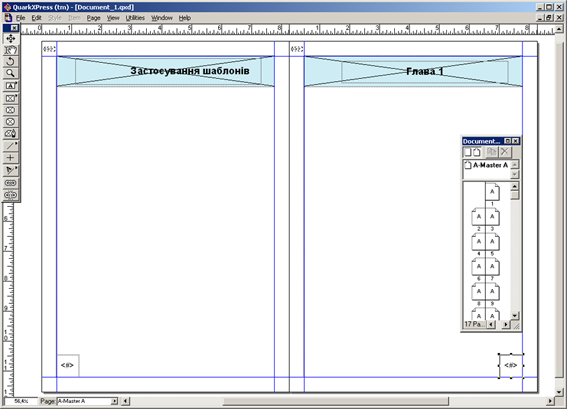
Рис. 16.35. використання шаблонів у документі
